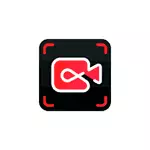
Dalam ringkasan ini tentang kemungkinan perekam layar IFUN, keterbatasan versi gratis dari program (tanda air tidak dimasukkan) dan informasi tambahan yang mungkin berguna. Ini juga dapat berguna: program terbaik untuk menulis video dari layar.
Menggunakan iFun Screen Recorder untuk merekam video di layar
Anda dapat mengunduh versi gratis dari perekam layar IFUN dari situs web resmi% https://ru.iobit.com/screen-recorder.html. Saya tidak akan berhenti pada proses instalasi: Saya tidak akan memiliki fitur atau pemasangan perangkat lunak tambahan, kami tidak segera bergerak untuk digunakan:
- Antarmuka program sesederhana mungkin dan dalam bahasa Rusia. Jika Anda hanya perlu memulai seluruh catatan layar dalam resolusi FHD 1920 × 1080 dengan rekaman suara yang diputar di komputer, tetapi bukan dari mikrofon, itu akan cukup untuk menekan tombol REC segera setelah memulai program dan Tombol perekaman berhenti adalah menyelesaikan catatan.
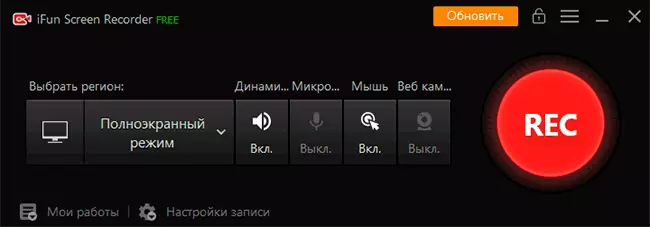
- Anda juga dapat menggunakan tombol panas untuk memulai, berhenti dan perekaman berhenti - daftar kunci akan ditampilkan di bagian atas layar di sebelah kanan.
- Video akan ditambahkan ke daftar program yang baru-baru ini dinyalakan di jendela utama dan, jika Anda mau, kami dapat melihatnya, trim (tombol edit) atau hapus.
- Saat melihat video yang direkam, Anda akan menghadapi fitur: Ada tanda air, meskipun kami berjanji bahwa itu tidak akan ada dalam versi gratis. Kami memutuskan dengan membuka "pengaturan rekaman" dan menghapus tanda dari tanda air tambahkan ke video.
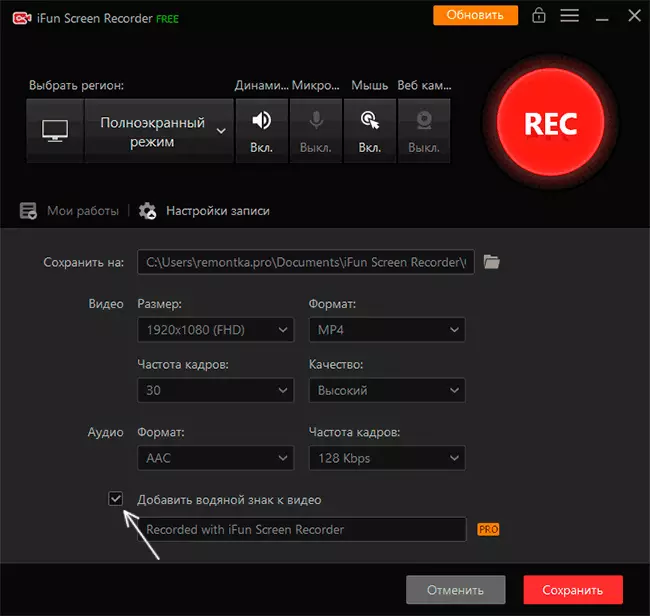
- Di sini, dalam pengaturan perekaman, Anda dapat mengubah lokasi bahan yang difilter, resolusi video yang direkam (4K berfungsi, tetapi tidak 60 FPS, bahkan jika Anda memilih frekuensi ini), format (MP4, AVI, GIF, dan lainnya ), Rekaman kualitas dan format audio.
- Di jendela program utama, Anda dapat mengaktifkan catatan tidak seluruh layar, dan jendela atau fragmen terpisah pada layar, mengaktifkan atau menonaktifkan rekaman suara dari mikrofon, audio diputar pada komputer, klik mouse, tambahkan gambar dari webcam ke video.
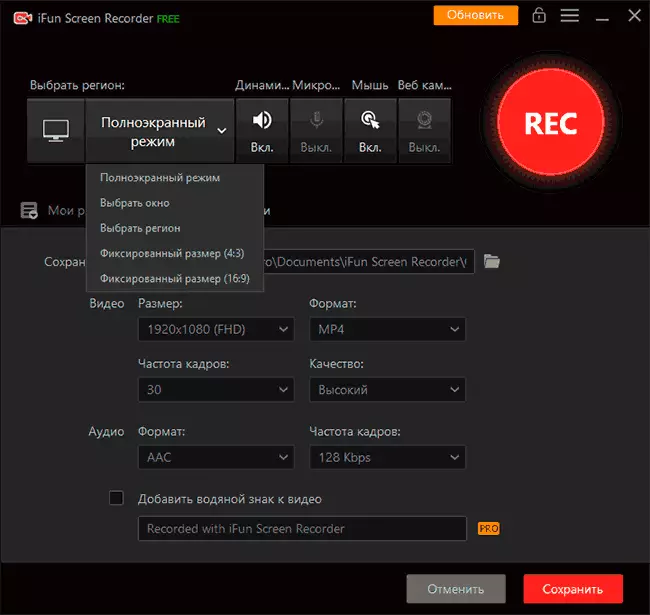
Sulit untuk mengatakan sesuatu yang lain, karena penggunaan langsung dari program ini diimplementasikan dengan sangat sederhana dan berurusan dengan fitur perekaman desktop yang tersedia akan ada di pengguna mana pun.
Pengaturan Program dan Pembatasan Versi Gratis
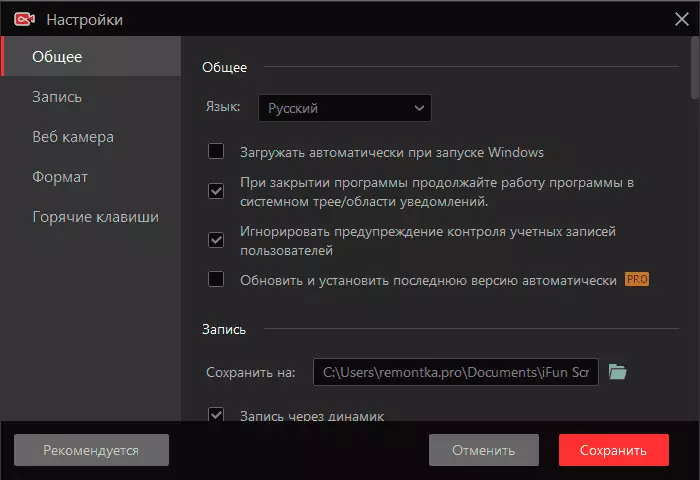
Di antara parameter yang berguna di bagian "Pengaturan" dari menu utama, selain "Pengaturan Rekam", yang kami bicarakan, dapat dialokasikan:
- Pada tab Umum - item "Saat menutup program, lanjutkan program dalam baki sistem." Mungkin masuk akal untuk menonaktifkan jika Anda tidak memerlukan kesiapan permanen dari program ini: Dalam hal ini, ketika Anda menutup perekam layar IFUN, program akan sangat dekat, dan tidak berubah menjadi area pemberitahuan.
- Di bagian yang sama, opsi "Abaikan Check-in Warning Warning" - tidak berhenti merekam dan tidak menggelapkan layar ketika peringatan UAC muncul (jendela peringatan itu sendiri tidak ditulis, tetapi di video terakhir tidak ada interupsi) .
- Pada tab Rekor, Anda dapat mengaktifkan atau menonaktifkan opsi akselerasi video, nyalakan animasi mengklik mouse dan nyalakan efek pilihan dengan mouse untuk visibilitas terbaik dari layar.
- Bagian "Webcam" memungkinkan Anda untuk mengatur pengaturan untuk overlay video dari kamera: Lokasi, ukuran.
- Dalam tombol panas, Anda dapat mengatur kunci Anda sendiri untuk memulai dan menghentikan, menjeda dan melanjutkan perekaman, membuat tangkapan layar menggunakan program.
Dan sekarang tentang keterbatasan versi gratis. Bahkan, tidak ada banyak dari mereka: catatan tidak terbatas pada waktu, tanda air dapat dinonaktifkan, izin tersedia hingga 4K. Mungkin akan lebih baik untuk mendaftarkan fitur-fitur tambahan yang dijanjikan pengembang untuk versi berbayar program:
- Merekam 60 frame per detik.
- Batas beban prosesor - tidak lebih dari 8%
- Video yang lebih jelas (dilaporkan bahwa algoritma perekaman lain digunakan).
- Kemampuan untuk menambahkan tanda air Anda sendiri.
- Dukungan teknis dan pembaruan otomatis.
Poin tentang video yang jelas dan batas beban pada prosesor setelah membeli perekam layar IFUN yang disebut beberapa skeptis dalam diri saya, tetapi saya memiliki kemampuan untuk memeriksa kebenaran pernyataan yang saya miliki: Hanya versi gratis dari program yang telah diusulkan untuk ujian.
Menyimpulkan, utilitas ini cocok untuk digunakan dan, jika semuanya tetap dalam bentuk yang sama, akan bagus untuk pengguna yang membutuhkan entri layar layar yang sederhana dan nyaman, dan untuk menangani instrumen seperti itu karena OBS Studio sulit.
